Discord มีปัญหาในการโหลดข้อความบนโทรศัพท์หรือเดสก์ท็อปของคุณหรือไม่? เราจะแสดงให้คุณเห็นว่าเหตุใดจึงเกิดขึ้น และสิ่งที่คุณสามารถทำได้เพื่อแก้ไข Discord
หาก Discord แสดงข้อผิดพลาด “ข้อความไม่สามารถโหลดได้” อาจมีสาเหตุที่เป็นไปได้บางประการที่ทำให้เกิดเหตุการณ์เช่นนี้ ตัวอย่างเช่น การหยุดทำงานของเซิร์ฟเวอร์ อินเทอร์เน็ตช้าลง แคชเสียหาย ฯลฯ เป็นสาเหตุที่เป็นไปได้
ในคู่มือการแก้ปัญหานี้ คุณจะได้เรียนรู้วิธีแก้ไขข้อผิดพลาด Discord บน iOS, Android, Mac และ Microsoft Windows
1. ตรวจสอบสถานะเซิร์ฟเวอร์ Discord
แอปหรือเว็บไซต์ Discord จะไม่สามารถโหลดข้อความได้เนื่องจากปัญหาเซิร์ฟเวอร์และข้อบกพร่อง คุณสามารถตรวจสอบได้อย่างรวดเร็วโดยไปที่ DiscordStatus.com หรือเครื่องมือตรวจสอบเว็บไซต์ของบุคคลที่สาม เช่น เครื่องตรวจจับลง
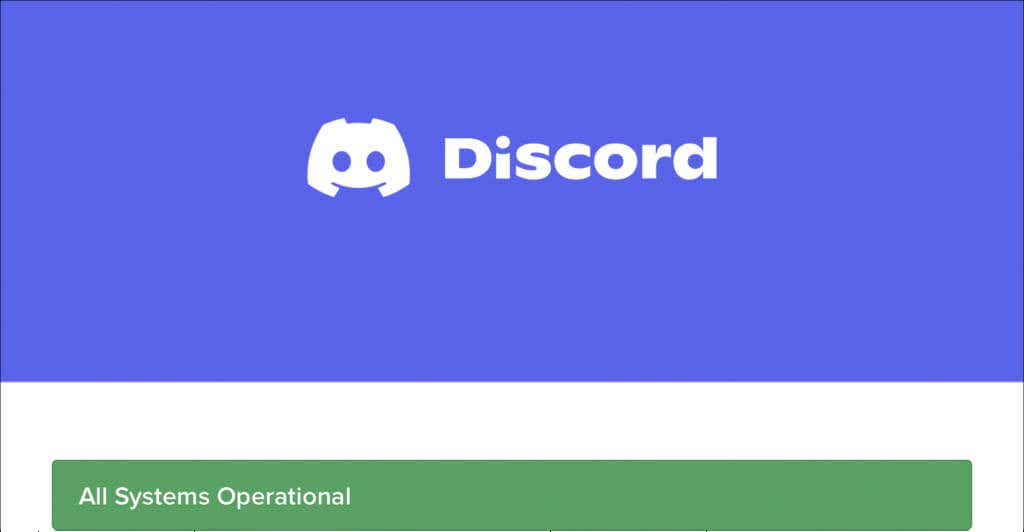
หากดูเหมือนว่าจะมีปัญหาฝั่งเซิร์ฟเวอร์สำหรับผู้ใช้ Discord และนักเล่นเกมรายอื่น คุณต้องรอจนกว่าระบบทั้งหมดจะกลับมาออนไลน์ ถ้าไม่ ให้ดำเนินการแก้ไขส่วนที่เหลือต่อไป
2. ตรวจสอบการเชื่อมต่ออินเทอร์เน็ตของคุณ
ปัญหาการโหลดข้อความ Discord อาจเกี่ยวข้องกับการเชื่อมต่ออินเทอร์เน็ตของคุณ หากแอปและโปรแกรมอื่นๆ ประสบปัญหาในการเชื่อมต่ออินเทอร์เน็ต ให้ลองแก้ไขเหล่านี้:
เรียนรู้อะไรอีกบ้างที่คุณสามารถทำได้กับ แก้ไขปัญหา Wi-Fi ที่ช้า หรือ เครือข่ายโทรศัพท์เคลื่อนที่
3. สลับช่องข้อความ
เซิร์ฟเวอร์ Discord บางแห่งมีช่องข้อความหลายช่อง การสลับไปที่ช่องอื่นแล้วกลับมาอีกครั้งอาจทำให้ Discord โหลดข้อความใหม่ซ้ำ
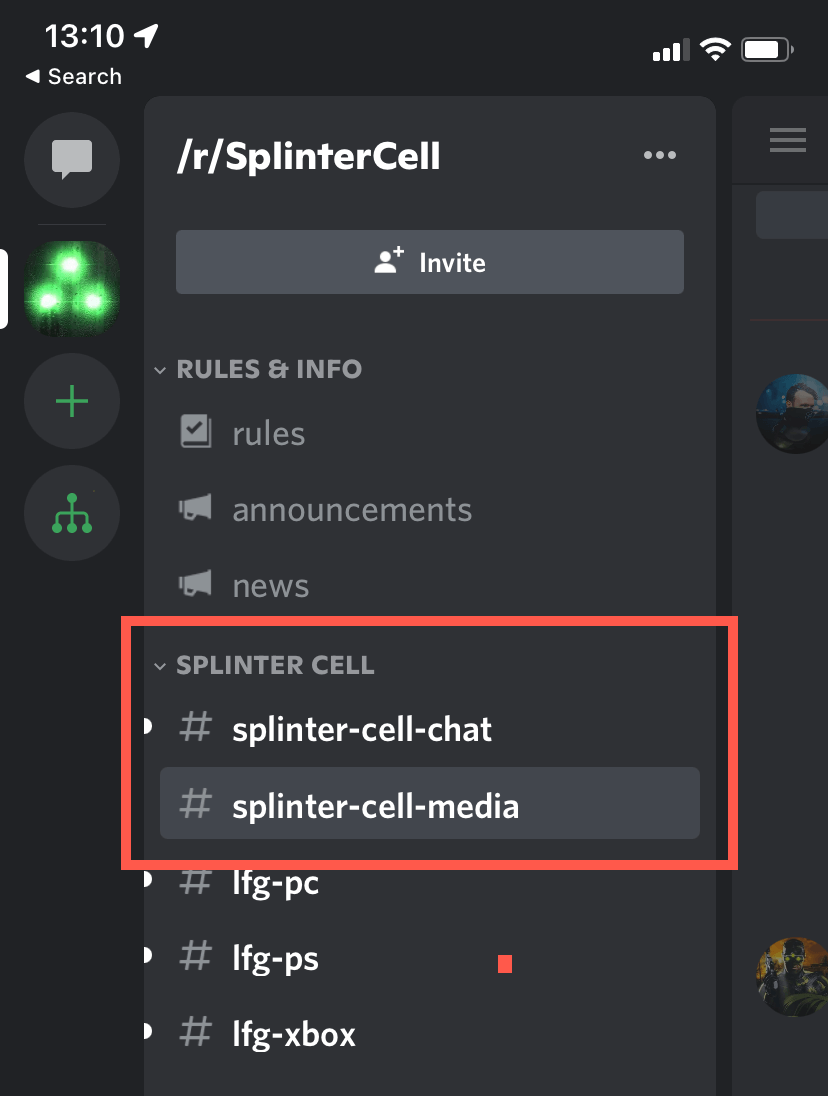
4. ทำเครื่องหมายช่องข้อความว่าอ่านแล้ว
การทำเครื่องหมายช่องข้อความว่าอ่านแล้วเป็นการแก้ไขด่วนอีกวิธีหนึ่งที่สามารถช่วยแก้ไขปัญหาการโหลดข้อความใน Discord หากต้องการดำเนินการดังกล่าว ให้คลิกขวาหรือกดช่องที่มีปัญหาค้างไว้แล้วเลือกทำเครื่องหมายว่าอ่านแล้ว
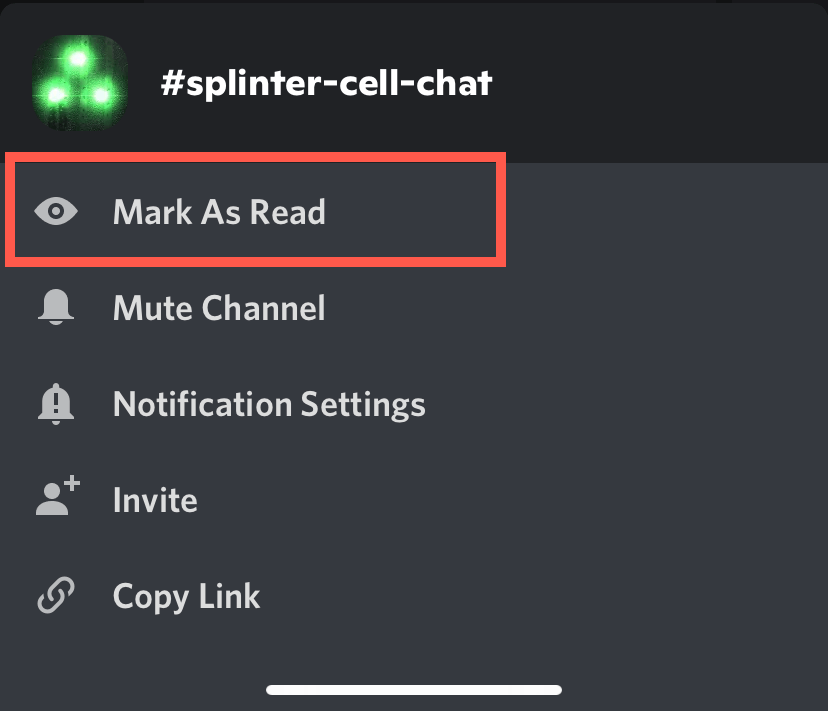
5. บังคับออกและเปิด Discord ใหม่
การแก้ไขต่อไปนี้เกี่ยวข้องกับการบังคับออกและเปิดแอป Discord อีกครั้งบนมือถือหรือเดสก์ท็อปของคุณ บน iOS และ Android ให้เริ่มต้นด้วยการเปิด App Switcher จากนั้น ค้นหาและนำการ์ด Discordออก กลับไปที่หน้าจอหลัก แล้วแตะไอคอน Discord.
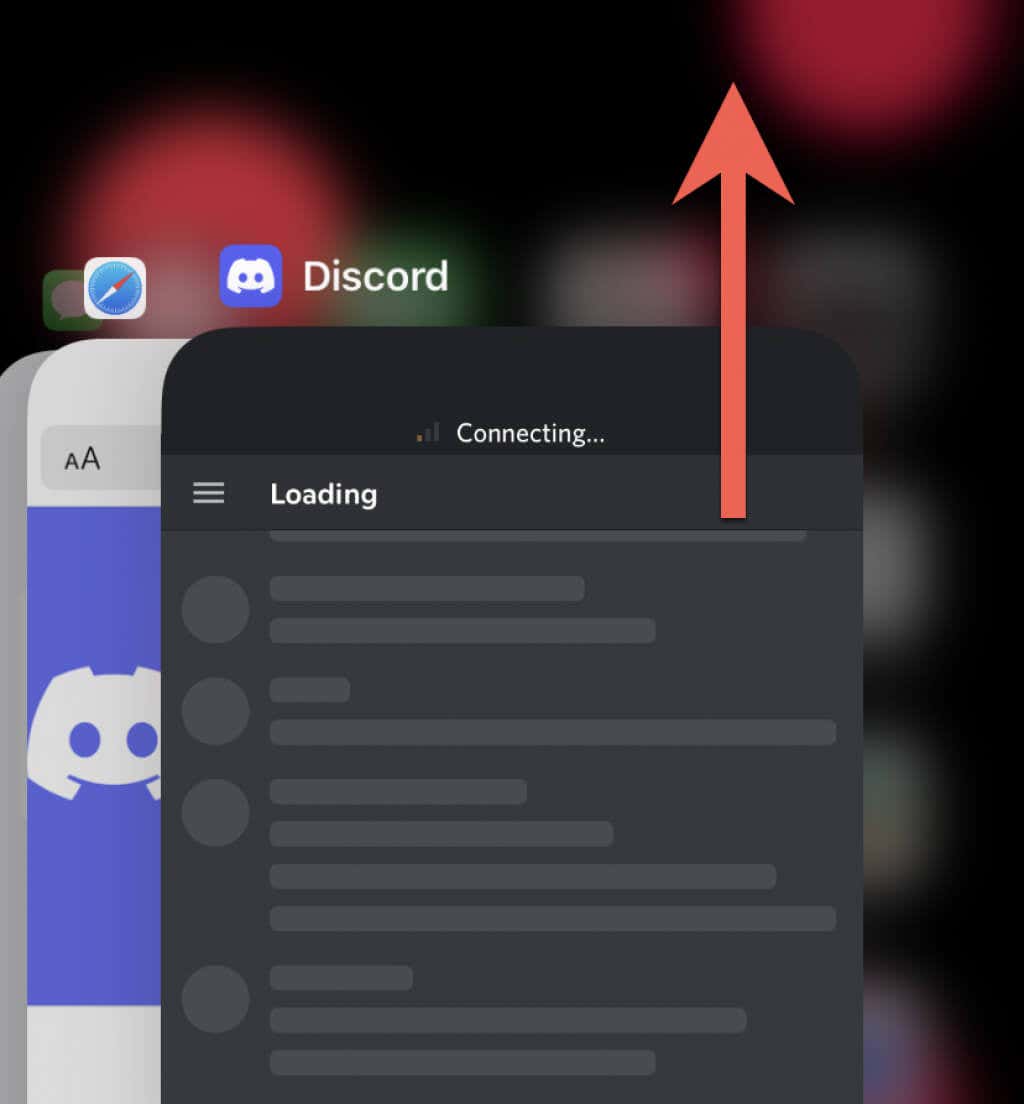
บนอุปกรณ์เดสก์ท็อป ให้ปิดแอป โดยใช้ตัวจัดการงาน หรือ การตรวจสอบกิจกรรม ก่อนที่จะรีสตาร์ท Discord อีกครั้ง
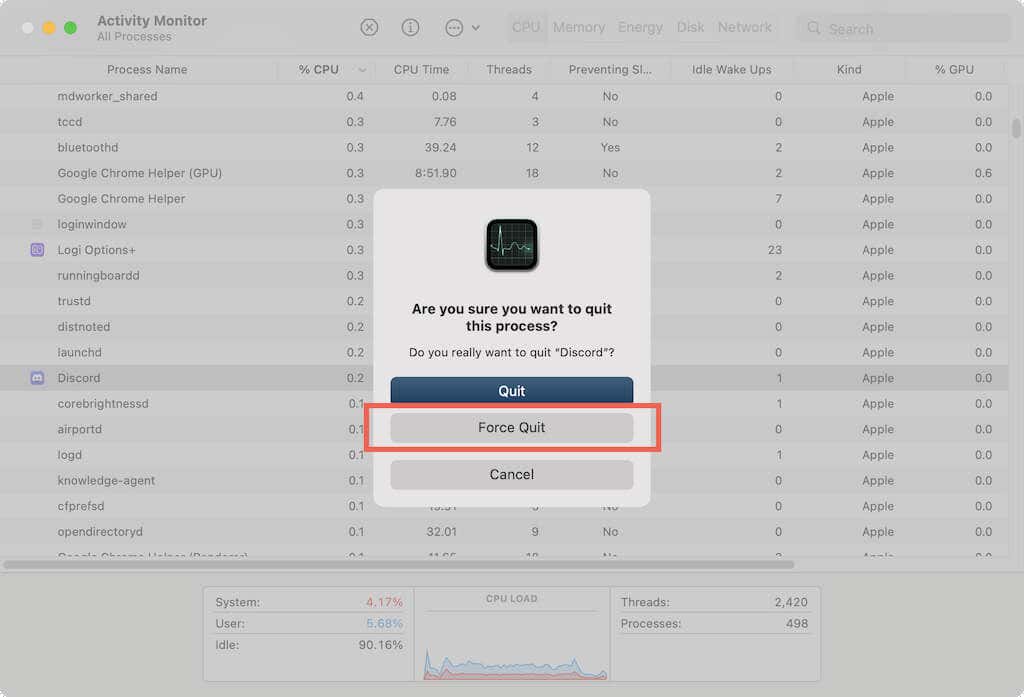
6. รอหนึ่งชั่วโมงแล้วลองอีกครั้ง
คุณได้ทำอะไรที่ละเมิดกฎในเซิร์ฟเวอร์ Discord หรือไม่? หากเป็นเช่นนั้น คุณอาจถูกแบนซึ่งทำให้คุณไม่สามารถโต้ตอบกับช่องเซิร์ฟเวอร์ได้นานถึงหนึ่งชั่วโมง
ตัวอย่างเช่น ปฏิกิริยาสแปมและการคัดลอกและวางข้อความมากเกินไปในระยะเวลาอันสั้นสามารถทำให้เกิดการแบน API อัตโนมัติที่กินเวลานานถึงหนึ่งชั่วโมงได้อย่างง่ายดาย โปรดดู วิกิความขัดแย้ง สำหรับรายละเอียดเพิ่มเติม
7. ออกจากระบบและเข้าสู่ระบบอีกครั้ง
การออกจากระบบและกลับเข้าสู่ Discord มักจะแจ้งให้แอปดาวน์โหลดข้อความที่ค้างอีกครั้ง ในการทำเช่นนั้น ให้เลือกไอคอน โปรไฟล์/การตั้งค่าที่ด้านล่างของหน้าจอ และเลือก ออกจากระบบ
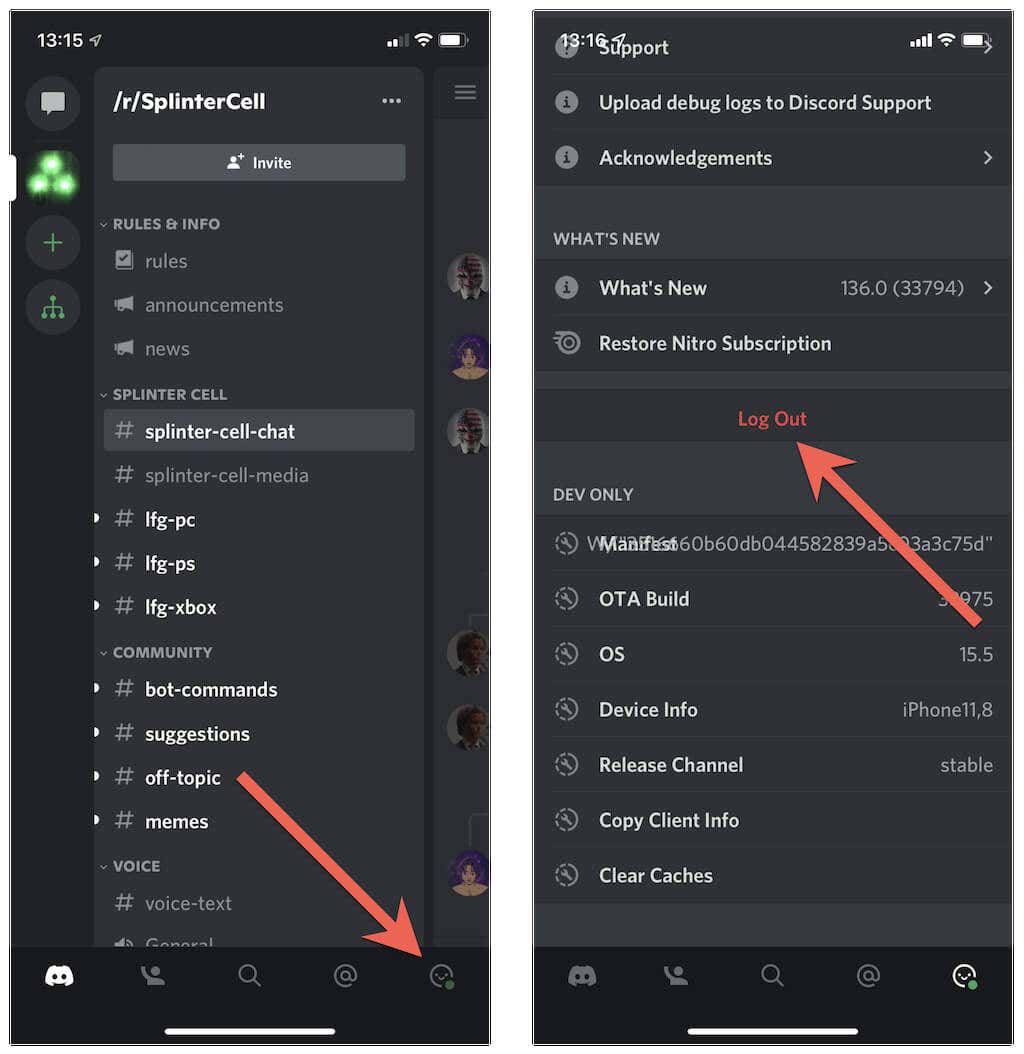
เมื่อคุณทำเช่นนั้น ให้บังคับออกและเปิดแอปขึ้นมาใหม่ จากนั้นเข้าสู่ระบบด้วยข้อมูลประจำตัวบัญชี Discord ของคุณ
8. อัปเดต Discord หรือเบราว์เซอร์
การอัปเดต Discord เป็นเวอร์ชันล่าสุดเป็นวิธีที่ยอดเยี่ยมในการแก้ไขปัญหาที่เกิดขึ้นกับแอปอย่างต่อเนื่อง บนอุปกรณ์เคลื่อนที่ ให้ไปที่ Play Store หรือ App Store ค้นหา Discordแล้วแตะ อัปเดต
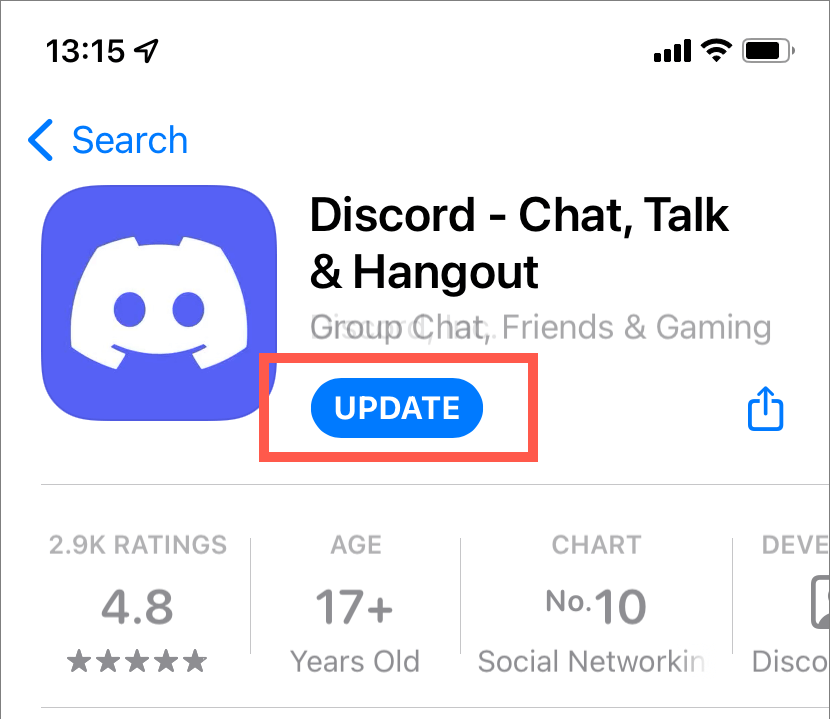
คลิกขวาที่ไอคอน Discordบนซิสเต็มเทรย์ใน Windows และเลือก ตรวจสอบการอัปเดตเลือก Discord>ตรวจสอบ อัปเดตบนแถบเมนูบน Mac
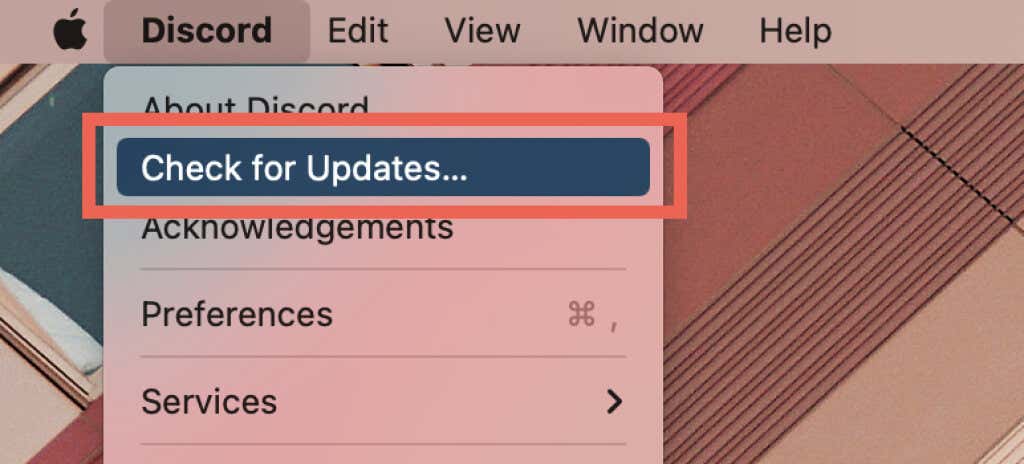
ลองอัปเดตเว็บเบราว์เซอร์ของคุณหากปัญหาเกิดขึ้นในขณะที่ ใช้เวอร์ชันเว็บของ Discord ต่อไปนี้เป็นวิธี อัปเดต Chrome หรือเบราว์เซอร์อื่น ๆ บน Windows และ ระบบปฏิบัติการ macOS.
9. ล้างแคช Discord
แคชของแอปพลิเคชันที่เสียหายเป็นอีกสาเหตุหนึ่งที่ทำให้ Discord ไม่สามารถโหลดข้อความของคุณได้ การล้างข้อมูลออกจะบังคับให้แอปดาวน์โหลดข้อมูลจากเซิร์ฟเวอร์อีกครั้ง
ล้างแคช Discord บน Android
1. เปิดแอป การตั้งค่าและเลือก แอป>ดูแอปทั้งหมด.
2. แตะ ความไม่ลงรอยกัน.
3. แตะพื้นที่เก็บข้อมูลและแคช>ล้างแคช
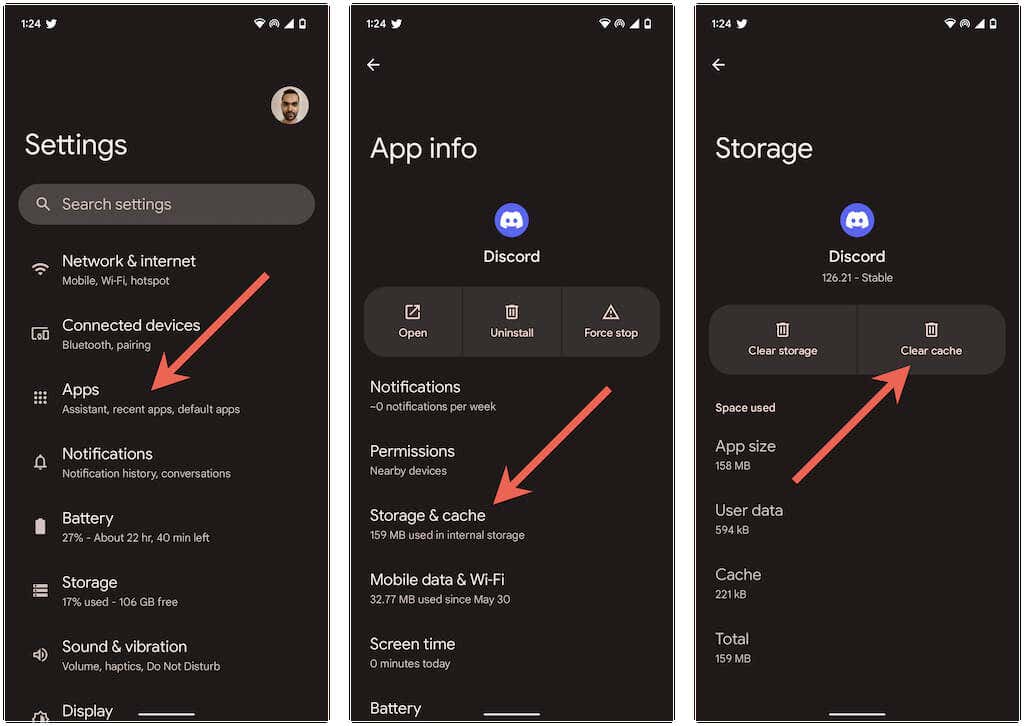
ล้าง Discord Cache บน iPhone และ iPad
เลือกไอคอน โปรไฟล์ที่ด้านล่างขวาของหน้าจอ จากนั้นเลื่อนลงแล้วแตะล้างแคช

ล้างแคช Discord บน Windows และ Mac
1. กด Windows+ Rเพื่อเปิดกล่อง Run บน Mac ให้เปิด Finder แล้วเลือก Cmd+ Shift+ G
2. พิมพ์ %ข้อมูลแอป%/discordแล้วกด Enterบน Mac ให้พิมพ์ ~/Library/Application Support/discord/แทน
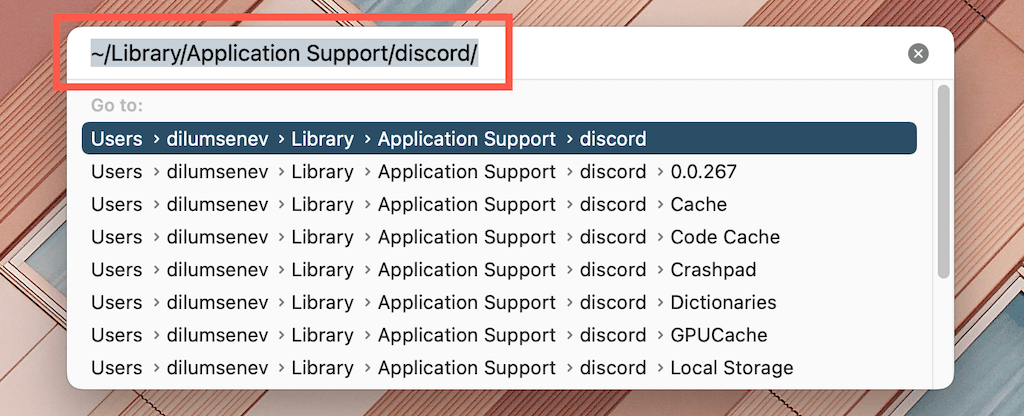
3. ลบโฟลเดอร์ Code Cache, GPU Cacheและ Cache
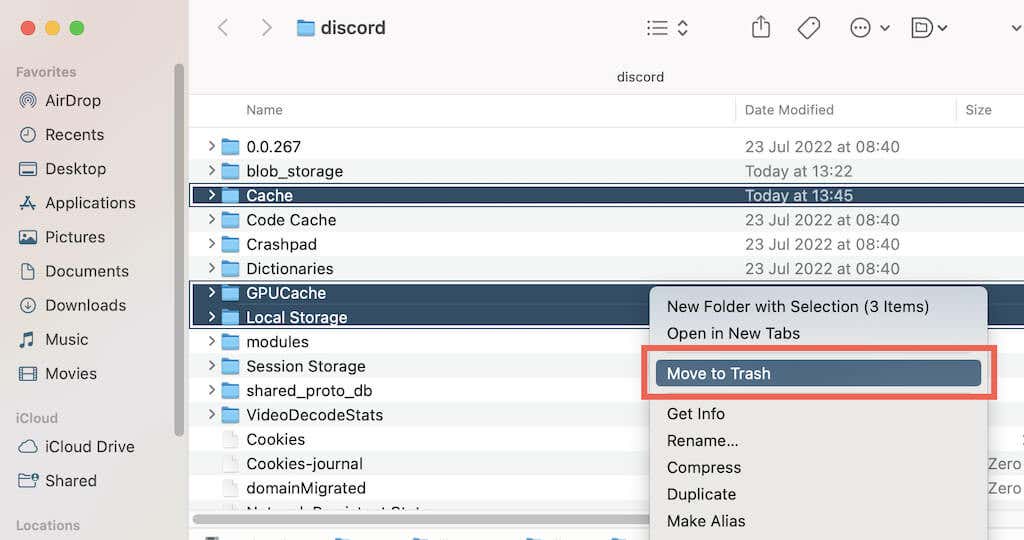
หากคุณใช้ Discord เวอร์ชันเว็บ ให้ลองลบแคชของเบราว์เซอร์ ต่อไปนี้คือวิธีการ ล้างแคชของเบราว์เซอร์บน Windows และ Mac
10. ใช้เครือข่ายส่วนตัวเสมือน
A VPN (เครือข่ายส่วนตัวเสมือน) เป็นวิธีที่ดีที่สุดในการหลีกเลี่ยงปัญหาการโหลดข้อความที่เกิดจากข้อจำกัดทางภูมิศาสตร์หรือที่อยู่ IP ที่ถูกแบน เรียนรู้เกี่ยวกับ VPN ที่ดีที่สุดสำหรับมือถือหรือเดสก์ท็อป
11. ลบและติดตั้ง Discord ใหม่
หากการแก้ไขข้างต้นไม่ได้ผล คุณต้องลบและติดตั้ง Discord ใหม่ นั่นควรรีเซ็ตการอนุญาตของแอพที่ขัดแย้งกันหรือการตั้งค่าอื่น ๆ ที่ทำให้แอพไม่สามารถโหลดข้อความได้
วิธีการลบ Discord ขึ้นอยู่กับแพลตฟอร์มของคุณ
ตามด้วย ดาวน์โหลด Discord อีกครั้งผ่าน App Store, ร้านขายของเล่น หรือ เว็บไซต์ที่ไม่ลงรอยกัน.
แก้ไขข้อผิดพลาด “ข้อความล้มเหลวในการโหลด” ของ Discord.
โดยทั่วไปแล้วปัญหาการโหลดข้อความของ Discord นั้นแก้ไขได้ง่าย อย่างไรก็ตาม หากปัญหายังคงอยู่ โปรดติดต่อผู้ดูแลเซิร์ฟเวอร์เพื่อขอความช่วยเหลือ ติดต่อทีมสนับสนุน Discord หากปัญหาไม่ได้จำกัดอยู่ที่เซิร์ฟเวอร์เฉพาะ
.